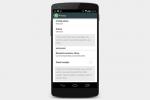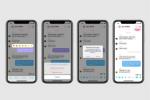Jeśli publikujesz własne filmy w serwisie TIK Tok, prawdopodobnie w pewnym momencie będziesz musiał edytować swoje filmy. Chociaż możesz edytować swoje filmy w TikTok, tak naprawdę nie jesteś ograniczony do narzędzi do edycji, które TikTok oferuje w swojej aplikacji.
Zawartość
- Jak edytować wideo TikTok
- Która aplikacja jest najlepsza do edycji wideo TikTok?
- Czy możesz edytować klip w TikTok?
W tym przewodniku omówimy opcje edycji wideo TiKTok i pokażemy, jak edytować klipy w formacie aplikacji TikTok i odpowiedz na kilka pytań związanych z edycją wideo na temat popularnego udostępniania krótkich form wideo aplikacja.
Polecane filmy
Łatwy
20 minut
Film TikTok, który chcesz edytować
Aplikacja mobilna TikTok
Konto TikTok
Aplikacja do edycji wideo TikTok, taka jak Funimate
Jak edytować wideo TikTok
Jeśli chodzi o edytowanie filmów TikTok, masz kilka opcji. Możesz edytować swoje filmy w TikToku, korzystając z jego natywnych narzędzi do edycji, lub możesz pobrać osobną aplikację do edycji wideo, edytować w niej swoje filmy, a następnie udostępnić edytowany film w TikTok.
Narzędzia do edycji w TikTok
TikTok nie służy tylko do nagrywania i publikowania filmów. Możesz korzystaj z TikToka aby wykonać również lekką edycję wideo. Po nagraniu klipu wideo lub przesłaniu go do TikTok zostanie wyświetlony ekran oferujący kilka opcji edycji. Na tym ekranie TikTok umożliwia na przykład dodawanie tekstu, dodawanie naklejek, używanie efektów, dodawanie filtrów i przycinanie wideo.
Edytowanie filmów TikTok za pomocą aplikacji do edycji wideo innych firm
Możesz także użyć aplikacji innej firmy, aby edytować swoje filmy, a następnie opublikować je w TikTok. Aplikacje te mają zwykle bardziej funkcjonalne narzędzia do edycji, ale często proszą Cię o zapłatę za dostęp do narzędzi premium i wykonywanie takich czynności, jak usuwanie znaków wodnych z produktu końcowego.

Która aplikacja jest najlepsza do edycji wideo TikTok?
To zależy od Twoich potrzeb w zakresie edycji wideo TikTok. Ogólnie rzecz biorąc, podoba nam się aplikacja Funimate. Korzystanie z niego jest bezpłatne i dostępne dla obu stron Android I iOS. Interfejs Funimate jest łatwy w użyciu i zrozumiały. Zawiera szeroką gamę efektów, nakładek i przejść. A jeśli chodzi o edycję klipów wideo, masz tutaj więcej opcji, takich jak dzielenie, przycinanie, kadrowanie i dostosowywanie szybkości.
Gdy zechcesz udostępnić swój film, możesz to zrobić w innych aplikacjach, takich jak TikTok, Instagram lub YouTube. Możesz nawet za darmo zmienić rozdzielczość eksportu na maksymalnie 720p, do 1080p Full HD, jeśli oglądasz reklamę, i do 4K Ultra HD jeśli przejdziesz na płatną subskrypcję.
Ta aplikacja ma jednak wady: chociaż można ją pobrać i używać za darmo, Funimate doda znak wodny do swoich filmów, chyba że zapłacisz za ich usunięcie lub obejrzysz reklamę usuwającą je z wideo. Ponadto wiele efektów i filtrów wymaga płatnej subskrypcji, aby uzyskać do nich dostęp, lub aby uzyskać do nich dostęp, musisz obejrzeć reklamę.
Czy możesz edytować klip w TikTok?
Tak, możesz edytować klipy wideo w TikTok. Oto jak to zrobić:
Krok 1: Otwórz aplikację TikTok i nagraj film za pomocą TikTok lub prześlij istniejący film do aplikacji TikTok.
Krok 2: Następnie zostaniesz przeniesiony do ekranu z wieloma białymi ikonami po prawej stronie. Ikony te reprezentują różne opcje edycji i dostosowywania wideo. Tutaj możesz dodać tekst, dodać naklejki, dodać efekty, dodać filtry, dostosować (przyciąć) klip wideo, dodać napisy, dostosować ustawienia prywatności lub dodać lektora lub efekty głosowe.
Na potrzeby tego przewodnika skupimy się na tym, jak przyciąć klip wideo.

Powiązany
- Jak dezaktywować swoje konto na Instagramie (lub je usunąć)
- Użytkownicy TikToka pozywają o uchylenie obowiązującego w Montanie zakazu aplikacji
- Były dyrektor ByteDance twierdzi, że Chiny miały dostęp do danych TikTok
Krok 3: Wybierz Dostosuj klipy Ikona. Ta ikona wygląda jak biały przycisk odtwarzania z podziałem pionowym.
Krok 4: Na Dostosuj klipy ekranie, u góry ekranu zobaczysz podgląd filmu, a u dołu oś czasu filmu (prostokąt wyświetlający wszystkie klatki filmu). Oś czasu jest otoczona czerwoną ramką z dwoma grubymi uchwytami po lewej i prawej stronie. Przesuń te uchwyty w lewo lub w prawo, aby dostosować długość Twojego filmu TikTok.

Krok 5: Wybierać Ratować w prawym górnym rogu, gdy skończysz przycinać klip.
Uwaga dotycząca dodawania wielu klipów do posta: Do posta wideo na TikToku możesz dodać wiele filmów i zdjęć — zostaniesz po prostu przeniesiony do innego rodzaju ekranu edycji (tego bez białych ikon). Na tym ekranie wybierz Domyślny patka. Następnie dotknij każdego klipu wideo, aby edytować go osobno. Przesuń czerwone uchwyty w obszarze osi czasu, aby przyciąć klipy. Następnie wybierz Zaznaczenie ikonę w prawym dolnym rogu, aby zapisać zmiany.
Zalecenia redaktorów
- Jak ustawić swój kanał na Facebooku, aby wyświetlał najnowsze posty
- TikTok pozywa Montanę, próbując unieważnić ogólnostanowy zakaz aplikacji
- TikTok grozi całkowity zakaz w pierwszym stanie USA
- Dyrektor generalny TikTok stanie w czwartek przed Kongresem. Oto jak oglądać
- Jak przeprowadzić bezpłatną kontrolę przeszłości
Ulepsz swój styl życiaDigital Trends pomaga czytelnikom śledzić szybko rozwijający się świat technologii dzięki najnowszym wiadomościom, zabawnym recenzjom produktów, wnikliwym artykułom redakcyjnym i jedynym w swoim rodzaju zajawkom.